時間:2024-03-06 來源:互聯網 瀏覽量:
在日常使用電腦的過程中,我們經常需要安裝各種軟件來滿足不同的需求,隨著軟件的不斷更新和替換,我們也經常需要卸載一些不再需要的軟件。而有些軟件卸載後會留下一些殘留文件或注冊表信息,導致電腦運行速度變慢或出現其他問題。如何徹底卸載軟件並清理殘留文件成為了很多電腦用戶關心的問題。
具體步驟:
1.通過控製麵板卸載軟件。開始-控製麵板-程序和功能。
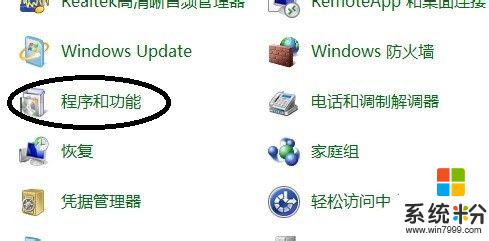
2.選擇要卸載的軟件。右擊選擇卸載,之後就開始卸載。
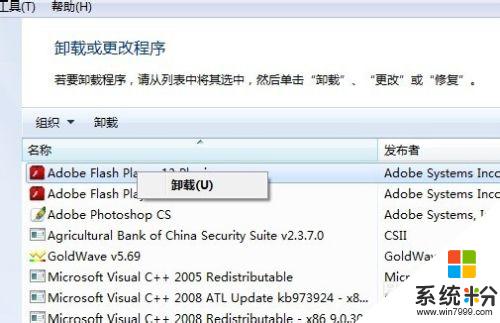
3.用軟件的自帶卸載功能卸載。在開始菜單,找到所有程序,點擊開需要卸載的軟件,選擇卸載軟件。(不是所有軟件都帶卸載選項)。
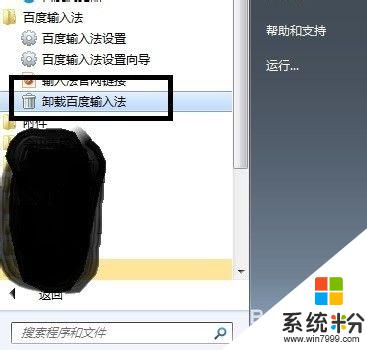
4.安全軟件卸載。打開安全軟件,選擇軟件管理。選擇卸載選項。找到需要卸載的軟件。選擇後麵的卸載按鈕。
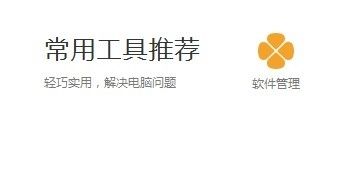
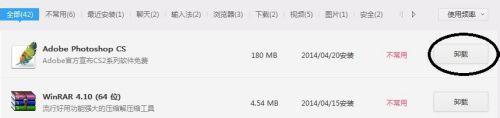
5.桌麵軟件圖標卸載,我自己最常用的方法,個人感覺也是最方便的一種方法。
右擊軟件圖標。選擇屬性。
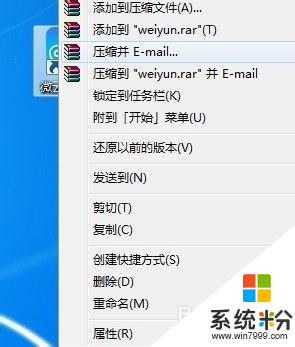
6.打開軟件的屬性,選擇圖中標注的。打開軟件位置,既可打開軟件的安裝目錄。
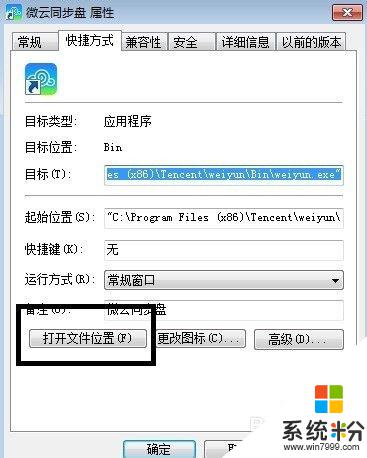
7.打開之後,可以看到軟件的文件。查看後麵的說明,查看標注應用程序的圖標。
然後選擇uninst這個進行雙擊進入卸載。如果不好找的話,可以看圖標一般都是一個垃圾桶的標誌。這種方法比較快速。
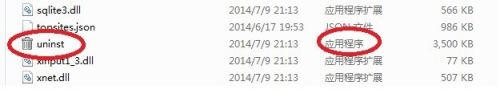
以上就是電腦如何完全卸載軟件的全部內容,有遇到這種情況的用戶可以按照小編的方法來進行解決,希望能夠幫助到大家。